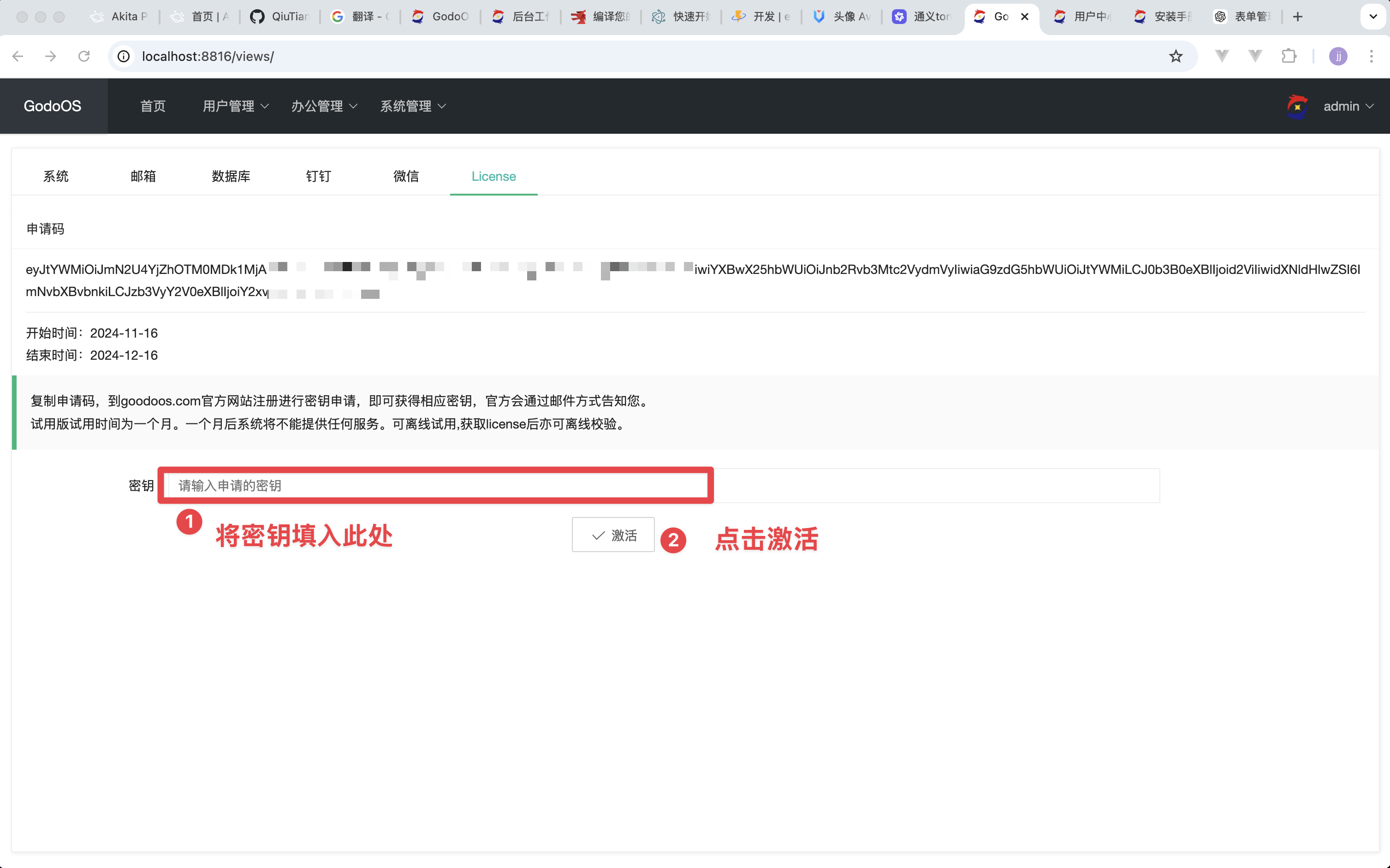安装手册
大约 3 分钟
简介
godoos企业版,是一个云桌面管理系统,提供用户管理、权限控制、可视化表单配置、可视化工作流引擎等功能。
1. 安装指南
本节将引导您在不同操作系统(macOS、Linux、Windows)上安装和配置 godoos。我们将介绍系统要求、下载方法,以及启动和访问系统的步骤。
2. 系统要求
在安装 godoos 之前,请确保您的系统满足以下要求:
- 操作系统:macOS、Linux、Windows
- 浏览器:支持现代浏览器 (如 Chrome、Firefox)
- 数据库:MySQL 或 PostgreSQL
- 依赖工具:
tar(用于解压)chmod(设置文件权限)wget或curl(下载工具)
3. 启动服务步骤
Step 1: 下载二进制文件
从 godoos 点击下载,会自动下载对应系统版本的二进制文件:
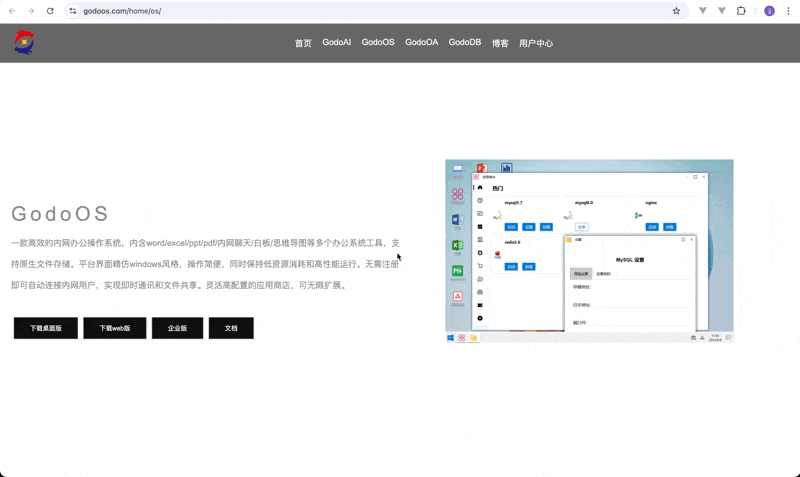
- macOS Inter芯片:
osadmin_darwin_amd64.exe - macOS Apple芯片:
osadmin_darwin_arm64.exe - Linux:
osadmin_linux_amd64.exe - Windows:
osadmin_windows_amd64.exe
Step 2: 设置执行权限
chmod +x ./godoos_linux_amd64 # Linux
chmod +x ./godoos_darwin_amd64 # macOS
Windows .\osadmin_windows_amd64.exe # Windows当终端输出如下信息时,表示启动成功:
# Zhuanz @ mac in ~/Downloads [11:48:49] C:137
$ ./osadmin_darwin_arm64
Config loaded successfully!
2024/11/16 11:48:59 INFO Failed to connect to database error="database connection failed! err: Error 1045 (28000): Access denied for user 'root'@'localhost' (using password: NO)"
2024/11/16 11:49:04 ERROR Database connection is not initialized.
2024/11/16 11:49:09 ERROR Database connection is not initialized.4. 登陆
step 1. 浏览器访问
浏览器访问 http://localhost:8816
提示: 浏览器默认端口为 8816,如果您的端口被占用,请修改端口。
出现下图所示页面,便可进行安装
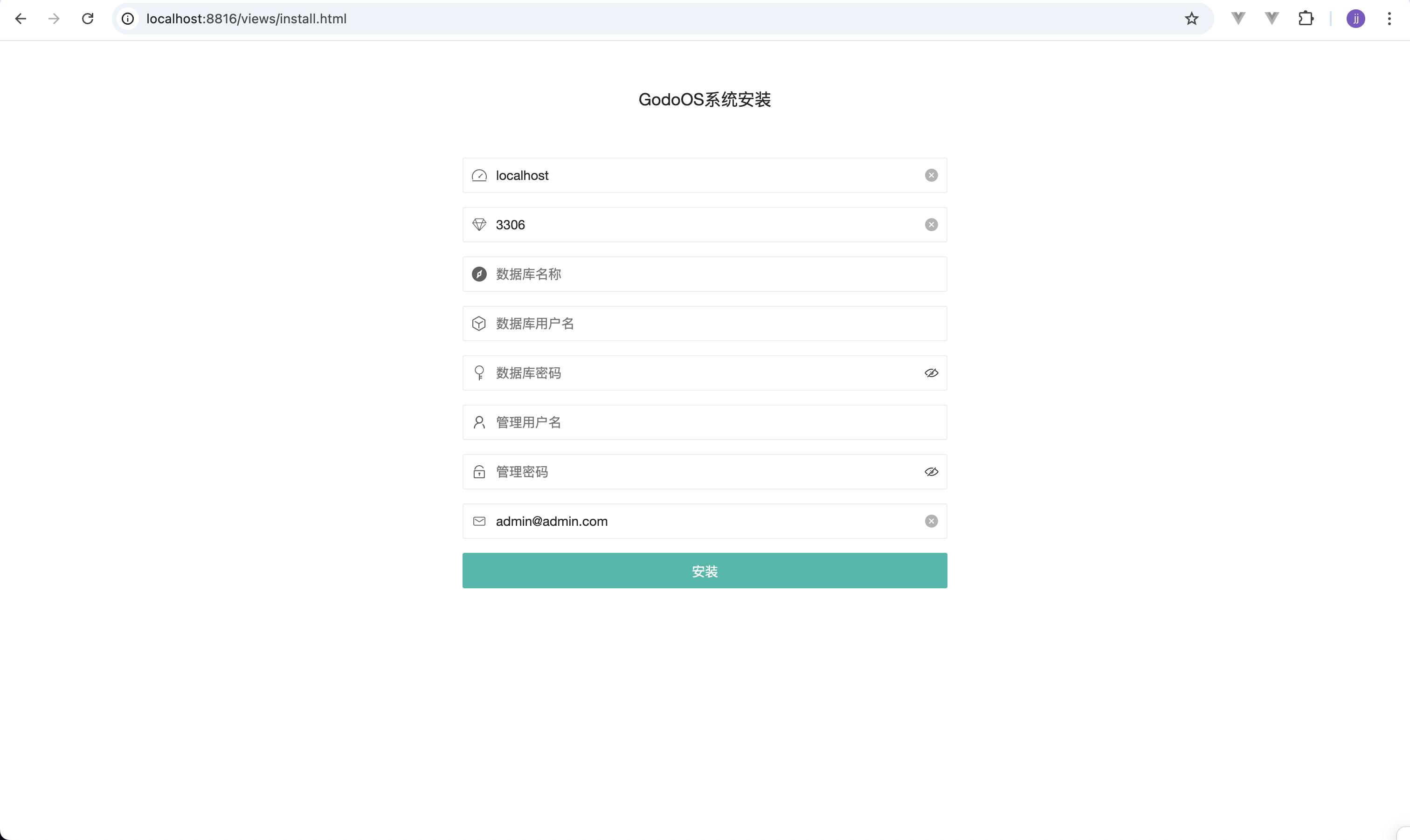
step 2. 安装页面设置
输入数据库信息:
- 数据库名称:如 godo
数据库用户名和密码
- 用户名:如 root
- 密码:如 123456
设置管理员账号:
- 账号名:如 admin
- 密码:如 123456
点击 “安装”,进入系统后台。
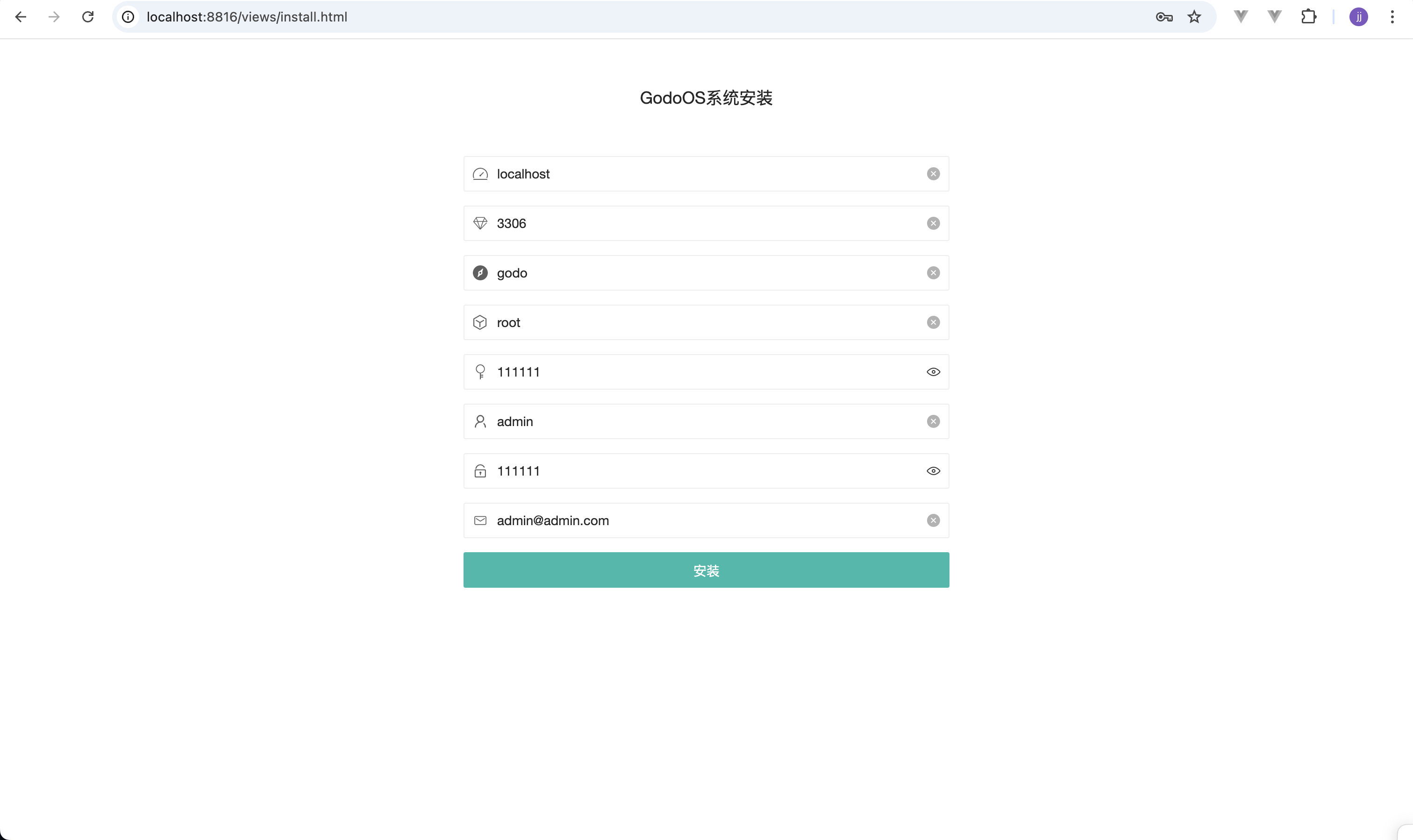
step 3. 管理登录
输入账号密码,即可进入系统后台。
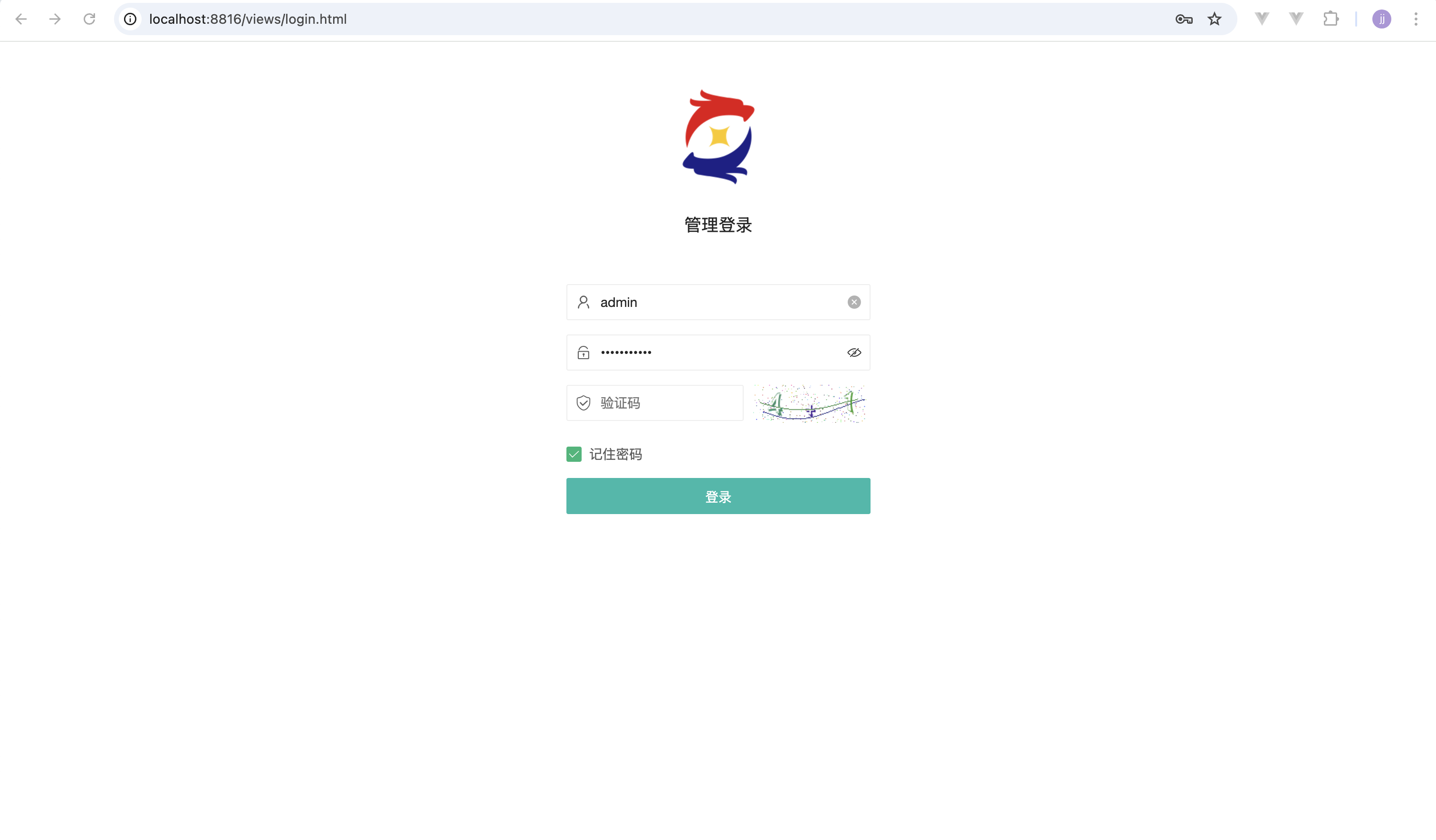
step 4. 访问后台系统
进入此页面表示您已经登陆成功
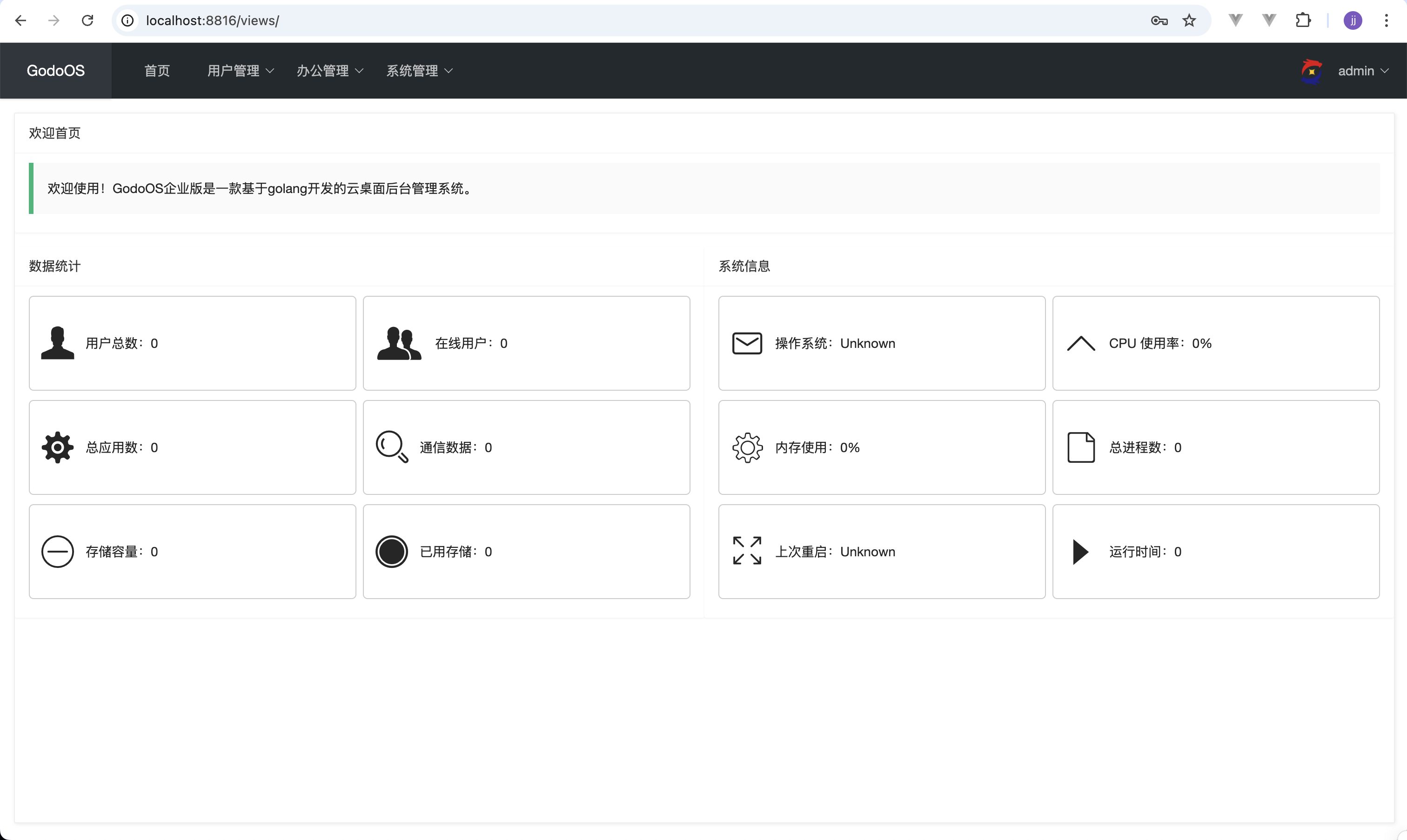
5. 购买软件
step1. 获取 License
进入后台:
- 登录 godoos 后台系统。
- 选择顶部菜单栏的“系统管理”下拉栏,点击“系统设置”。
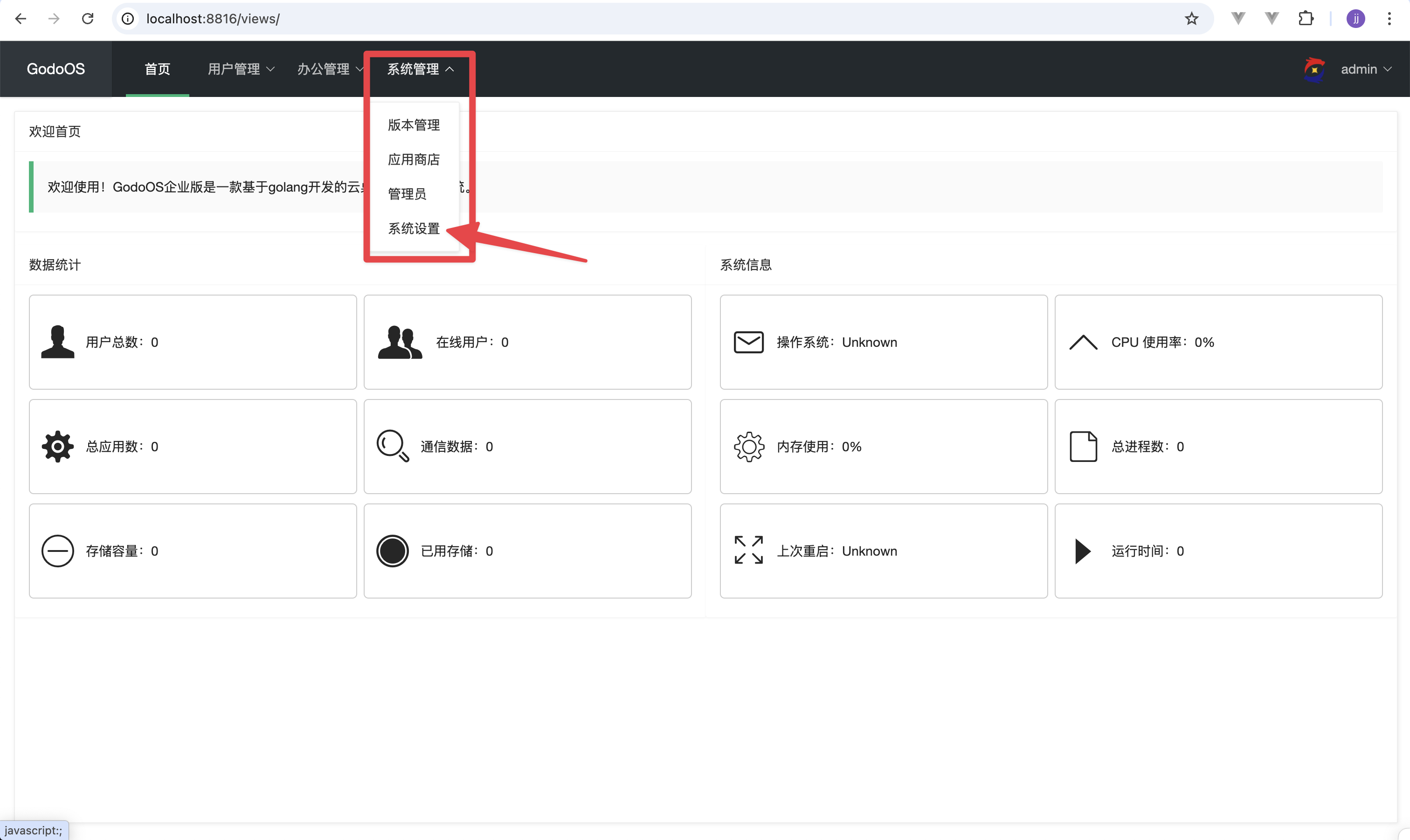
- 在“系统设置”页面中,点击“License”。
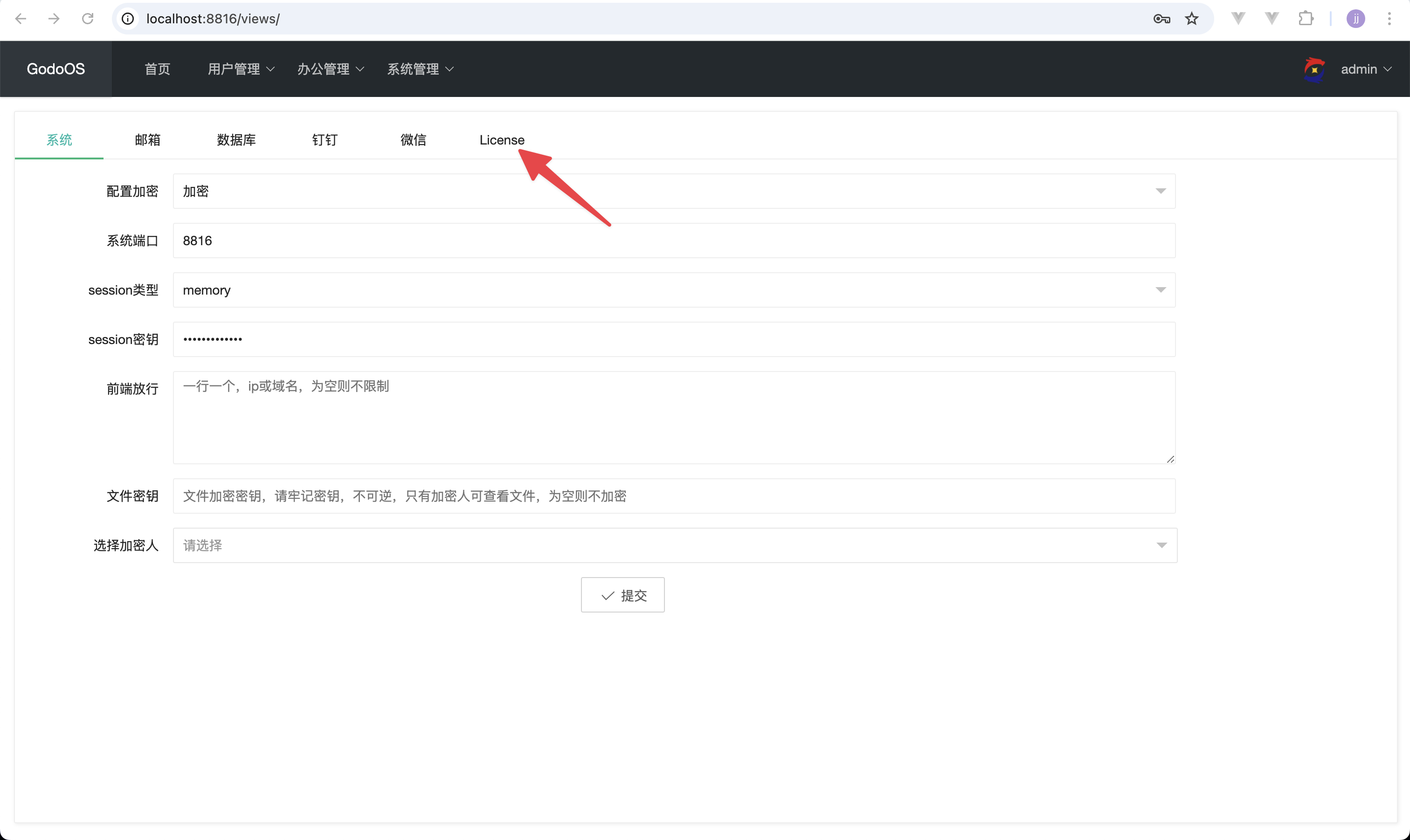
- 获取申请码:
- 在“License”页面中,找到“申请码”并复制。
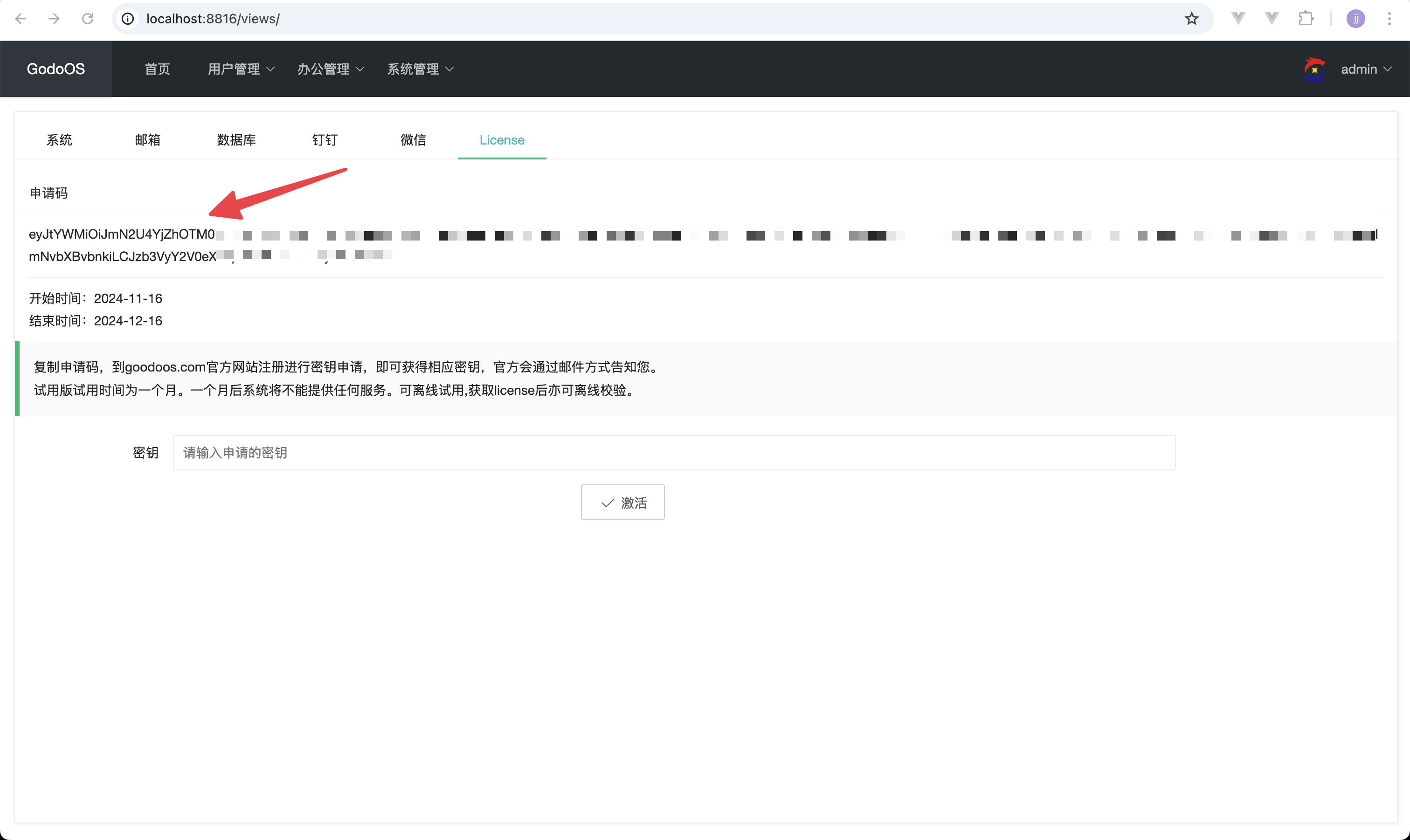
step2. 申请密钥
- 访问官网:https://www.godoos.com/
- 点击登陆
- 如果没有账号,请先注册一个新账号。
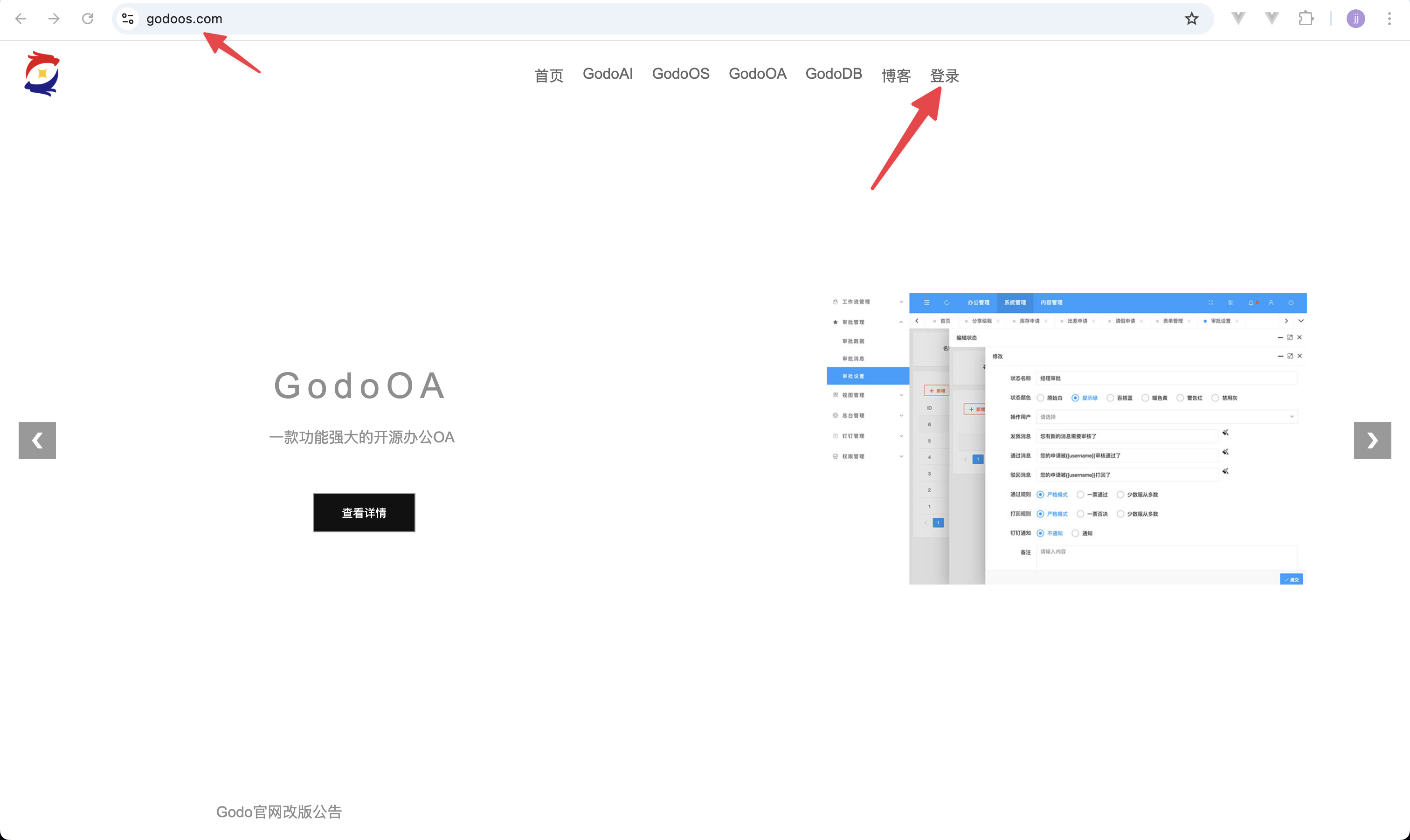
step3. 提交购买申请
- 在登陆成功后,点击侧边栏的“申请密钥”选项。
- 填写以下信息:
- 申请码:粘贴从后台复制的申请码。
- 购买人姓名或企业名称:填写您的姓名或企业名称。
- 手机号:填写您的手机号。
- 地址:填写您的地址。
- 阅读并同意软件购买协议。
- 点击“提交申请”。
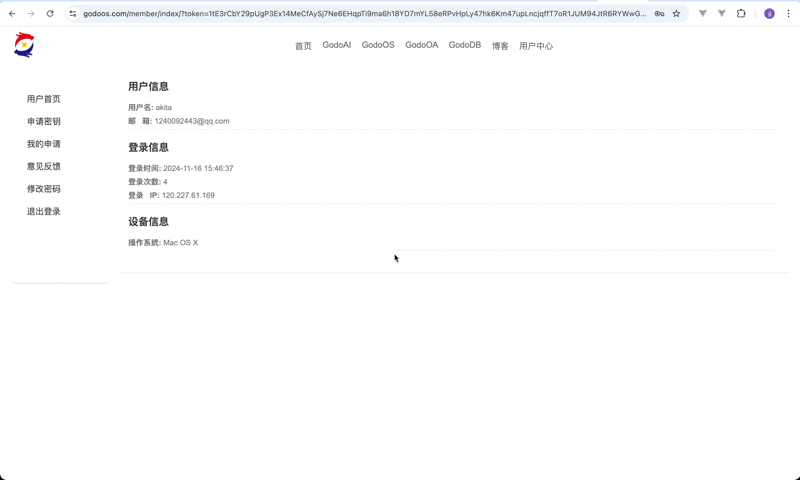
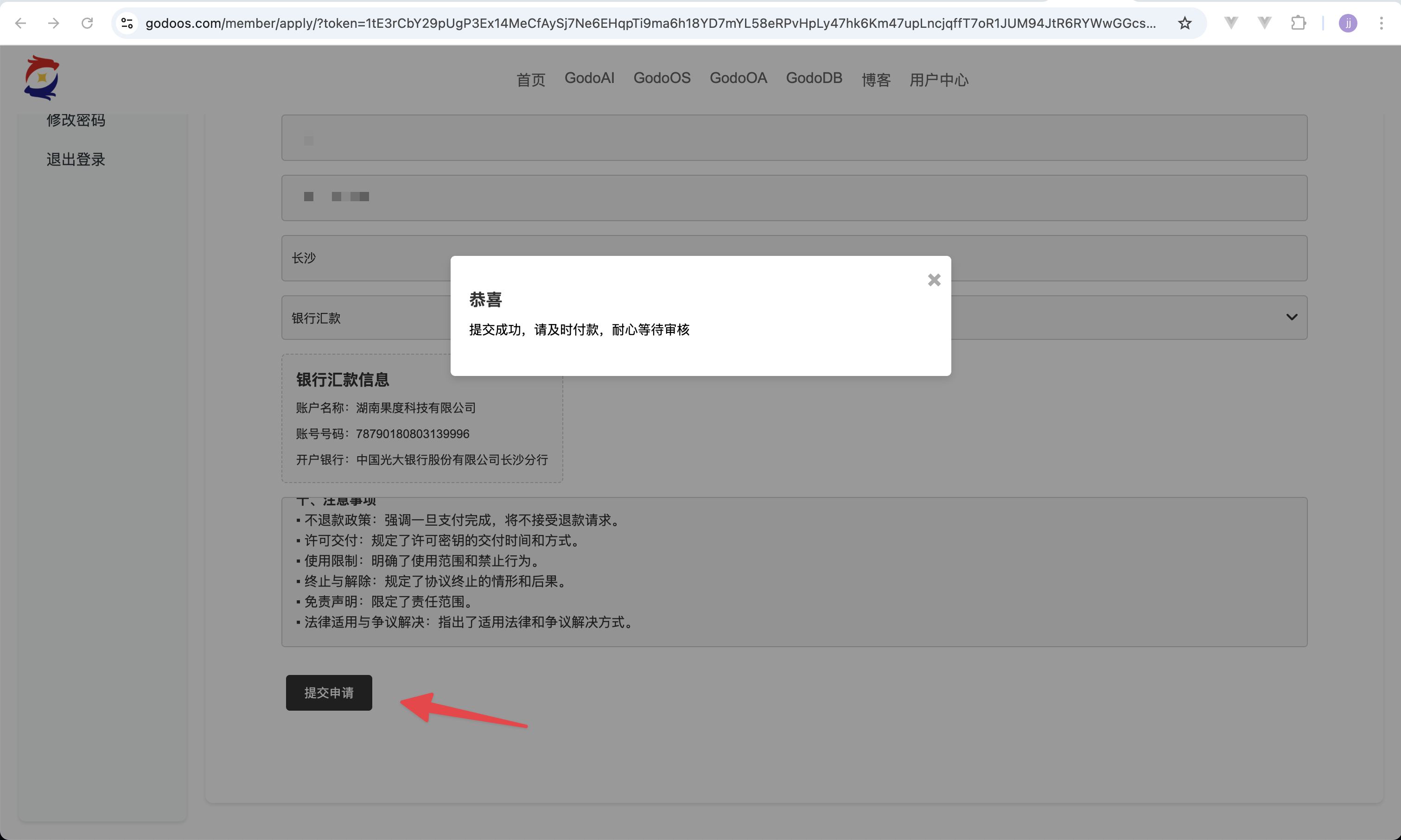
- 若您申请成功,将会收到一封申请回执邮件。
step4. 回执邮件
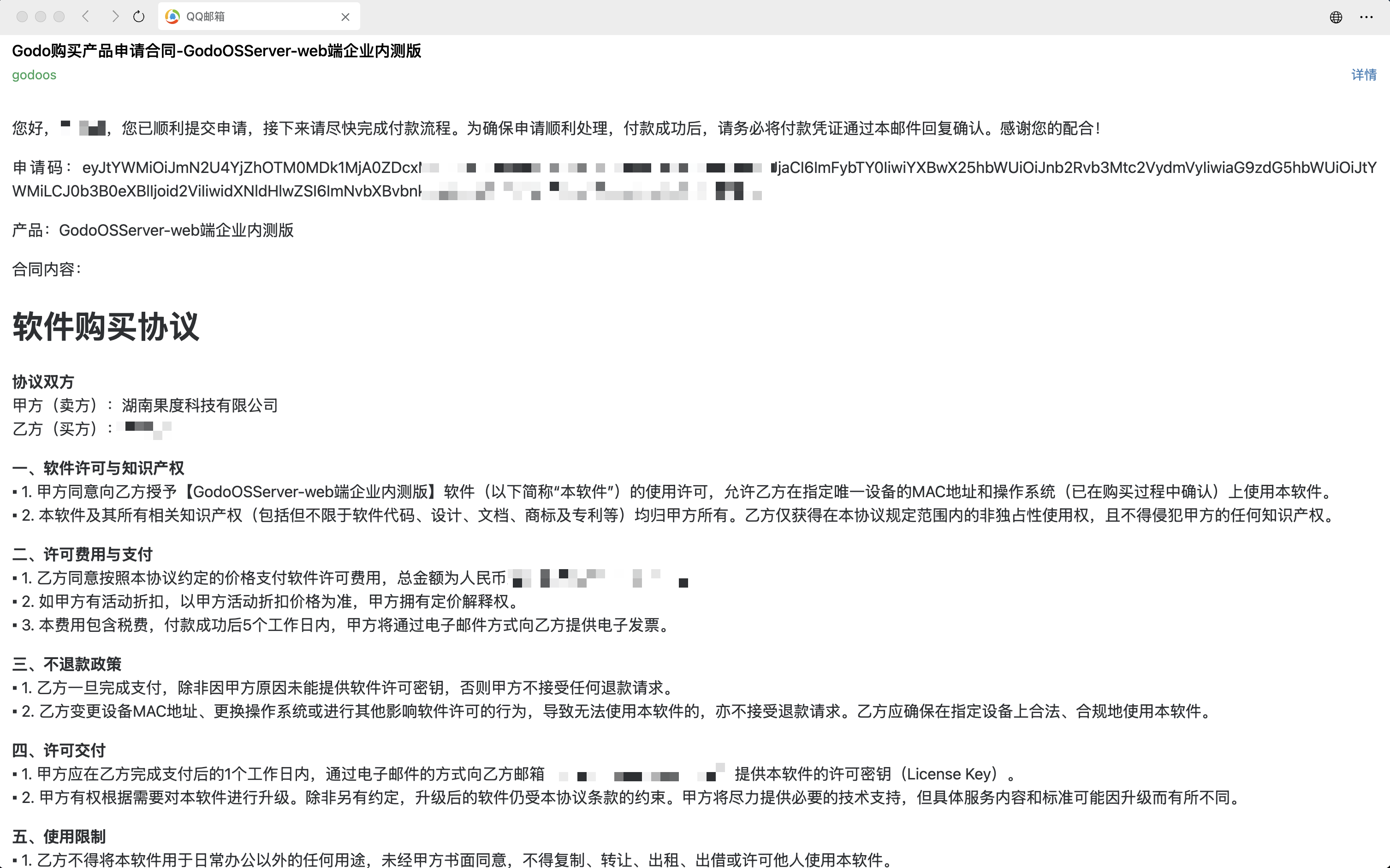
step5. 交付许可
- 甲方应在乙方完成支付后的1个工作日内,通过电子邮件的方式向己方邮箱提供本软件的许可密钥(License Key)
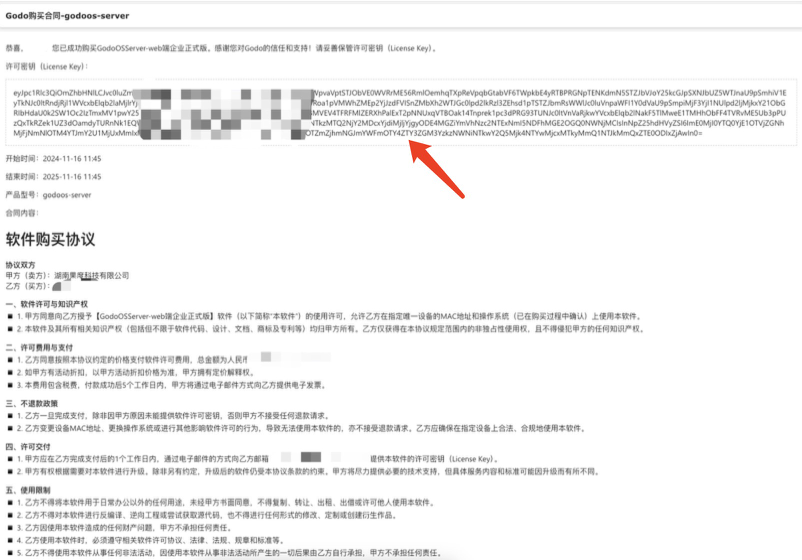
step6. 激活
- 获取许可密钥后,在godoos后台中,点击“系统设置”-“License”-“密钥”,粘贴许可密钥,并点击“激活”。
- 激活成功后,即可使用本软件。